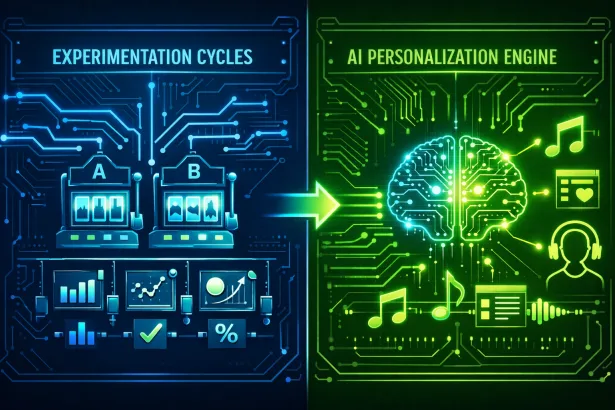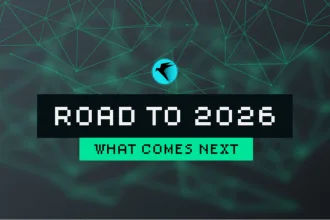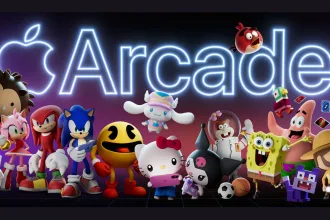O Coronabar é um aplicativo que se integra à sua barra de menu e te mostra os casos ativos de coronavírus no momento da sua busca. Com uma nova onda de contaminação que bate à porta de vários estados, essa é uma maneira simples e rápida de acompanhar os casos ativos da doença, principalmente na nossa localidade. Saiba como instalar o Coronabar no Linux.
O ano de 2020 foi marcado pela pandemia do coronavírus e isso abalou a vida de milhares de pessoas no mundo inteiro. Pessoas precisaram trabalhar de suas residências em um home office forçado e tendo que acompanhar, a cada instante que ligava a TV, notícias e mais notícias acerca da doença que se espalhou rapidamente, ceifando milhares de vidas.
O fato é que muita gente não aguenta mais as notícias sobre a doença, que se mistura à mais desgraças cotidianas e são noticiadas diariamente, ferrando ainda mais o psicológico de quem já foi tanto massacrado pelas dificuldades impostas pelo novo normal. A verdade é que os números ainda causam grande impacto, principalmente na contribuição para as medidas de prevenção.
Cuide-se! Proteja-se do coronavírus! Use máscara, álcool em gel e realize todas as medidas indicadas pela Organização Mundial de Saúde para não se infectar ou transmitir o vírus. E, se quiser acompanhar os dados direto da sua barra de menu, instale o Coronabar e tenha as informações necessárias, diariamente.
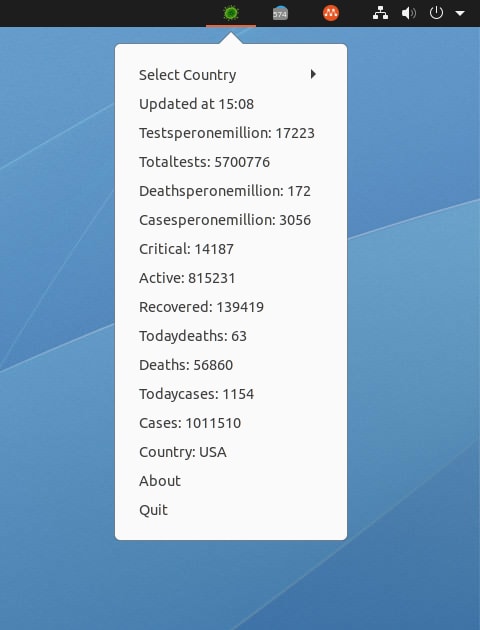
Instalando o Coronabar no Ubuntu, Kubuntu, Xubuntu e derivados!
Para instalar o Coronabar no Ubuntu Linux. Inclusive você também pode instalar o Coronabar no Linux Mint sem nenhum problema execute o comando abaixo:
Instalando o Coronabar no Fedora e derivados!
Para instalar o Coronabar no Fedora, execute os comandos abaixo. Lembrando que caso você já tenha o suporte ao Snap habilitado no Fedora, pule para o passo 3, o de instalação do pacote:
Passo 1 – Instalar o Snapd:
Após executar o comando acima, lembre-se encerrar a sessão ou reiniciar o computador! Em seguida, vamos criar um link simbólico para ativar o suporte ao Snap clássico:
Passo 2 – Criar link simbólico:
E agora, vamos executar o comando para instalar o Coronabar no Fedora ou derivados:
Passo 3 – Agora vamos executar o comando para instalar o Coronabar no Fedora ou derivados:
Instalando o Coronabar no Debian e derivados!
Para instalar o Coronabar no Debian, execute os comandos abaixo. Caso você já tenha Snap ativado e habilitado no seu Debian, pule para o passo 2, que seria da instalação:
Passo 1 – Atualizar os repositório e instalar o Snapd:
E agora, vamos executar o comando para instalar o Coronabar no Debian ou derivados. Observe que o comando abaixo está com o sudo, caso você não o tenha habilitado, remova o sudo e instalar usando o ROOT mesmo:
Passo 2 – Agora vamos executar o comando para instalar o Coronabar no Debian e derivados:
É isso, esperamos ter ajudado você a instalar o Coronabar no Linux!